Especificar/guardar tamaños de lectura
Puede especificar manualmente un tamaño de lectura al leer originales que no pueden detectarse con [Auto]. También puede guardar el tamaño de lectura especificado.
A modo de ejemplo, en esta sección se explica el procedimiento para seleccionar el dispositivo de memoria como ubicación de almacenamiento.
Especificar un tamaño de lectura
1.
Pulse [Leer y guardar] → [Dispositivo de memoria].

2.
Seleccione el dispositivo de memoria → seleccione la carpeta de destino → pulse [Lectura].
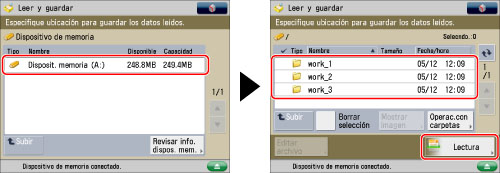
3.
Pulse [Tamaño lectura] → seleccione un tamaño de lectura.
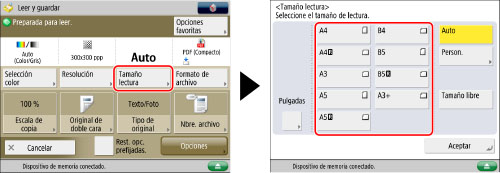
Para especificar un tamaño de lectura prefijado:
Seleccione el tamaño de lectura que desea especificar de los tamaños de lectura prefijados.
Para seleccionar un tamaño de lectura no estándar:
Pulse [Tamaño libre].

Para especificar el tamaño de lectura introduciendo valores:
Pulse [Person.].
Pulse [X] o [Y] → introduzca el tamaño de lectura en mm → pulse [Aceptar].

Cristal de copia
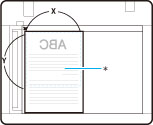
* Área de lectura
Para seleccionar un tamaño de lectura guardado:
Pulse [Person.] → seleccione [Tamaño guardado 1] o [Tamaño guardado 2] → pulse [Aceptar].
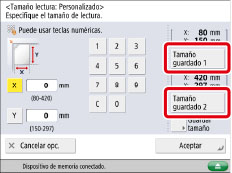
4.
Pulse [Aceptar].
Guardar un tamaño de lectura
1.
Pulse [Leer y guardar] → [Dispositivo de memoria].

2.
Seleccione el dispositivo de memoria → seleccione la carpeta de destino → pulse [Lectura].
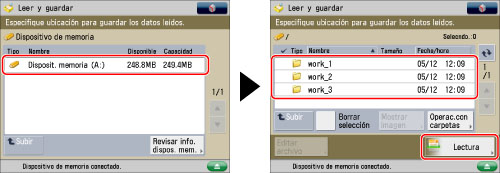
3.
Pulse [Tamaño lectura] → [Person.].
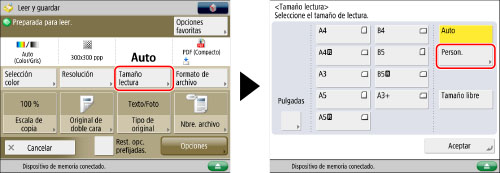
4.
Pulse [Guardar tamaño] → [Tamaño guardado 1] o [Tamaño guardado 2].

5.
Pulse [X] o [Y] → introduzca el tamaño de lectura en mm.
6.
Pulse [Aceptar] → [Cancelar opc.] → [Aceptar].
|
IMPORTANTE
|
|
Para información acerca de los modos que no se pueden establecer conjuntamente con este modo, consulte "Combinaciones de funciones no disponibles".
No es posible seleccionar [Auto] al leer originales de los siguientes tipos. Seleccione el tamaño de lectura que desee.
Originales de tamaño no estándar
Originales muy transparentes, como transparencias
Originales con fondo muy oscuro
Originales de tamaño menor que A5/A5R
Ponga los originales en el cristal de copia si ha establecido [Person.] para el tamaño de lectura.
|